Facebook je synonymem pro sociální sítě. Aktivní uživatelská základna Facebooku se blíží 3 miliardám. To se rovná téměř jedné třetině světové populace. Je to jen další způsob, jak říci, že pokud má někdo přístup k internetu, bude na Facebooku. Ale mít tolik dat je těžké spravovat. Když někdo sdílí momenty ze svého soukromého života, vždy to vyvolává obavy: co když budou tyto informace kompromitovány? A aby tuto obavu vyřešil, Facebook spustil funkci, aby byl profil na Facebooku soukromý. Facebook zpřístupnil možnost zámku profilu, která může pomoci udržet vaše informace v bezpečí. Ale jak to dělá možnost zámku profilu FB? Pokud hledáte tipy na to samé, přinášíme vám užitečného průvodce, který vás naučí zamknout profil na Facebooku.
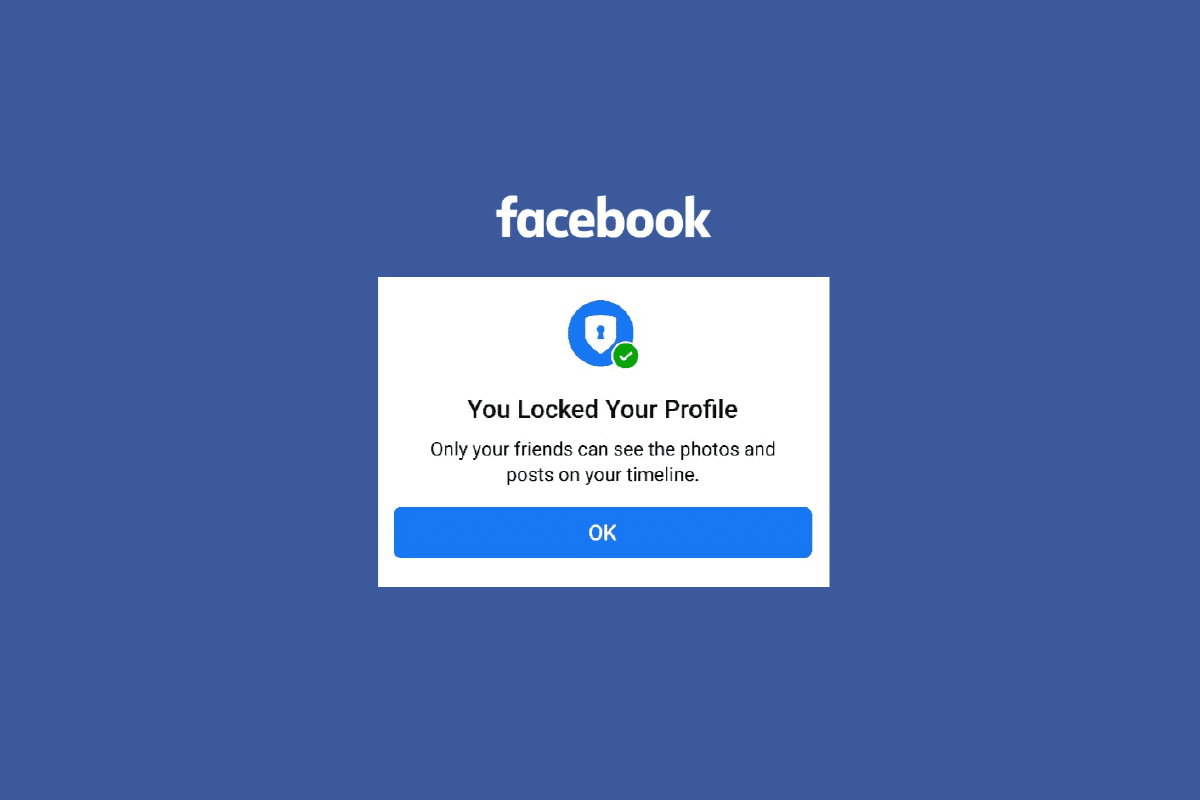
Table of Contents
Jak zamknout profil na Facebooku
Facebook je den ode dne větší. S rostoucí uživatelskou základnou je pro Meta jednu z nejdůležitějších věcí soukromí. Za tímto účelem spustili tuto možnost zámku profilu. Přečtěte si tento článek až do konce, abyste se naučili kroky demonstrující, jak zamknout profil na Facebooku podrobně pomocí obrázků pro lepší pochopení.
Je zámek FB profilu stále k dispozici?
Ano, možnost zámku profilu na Facebooku je k dispozici. Můžete použít možnost nastavit svůj profil na Facebooku jako soukromý. Možnost zámku profilu pomáhá omezit váš FB profil. Po zapnutí této funkce bude váš profil viditelný všem, ale přístup k němu bude omezen pro osoby, které nejsou ve vašem seznamu přátel.
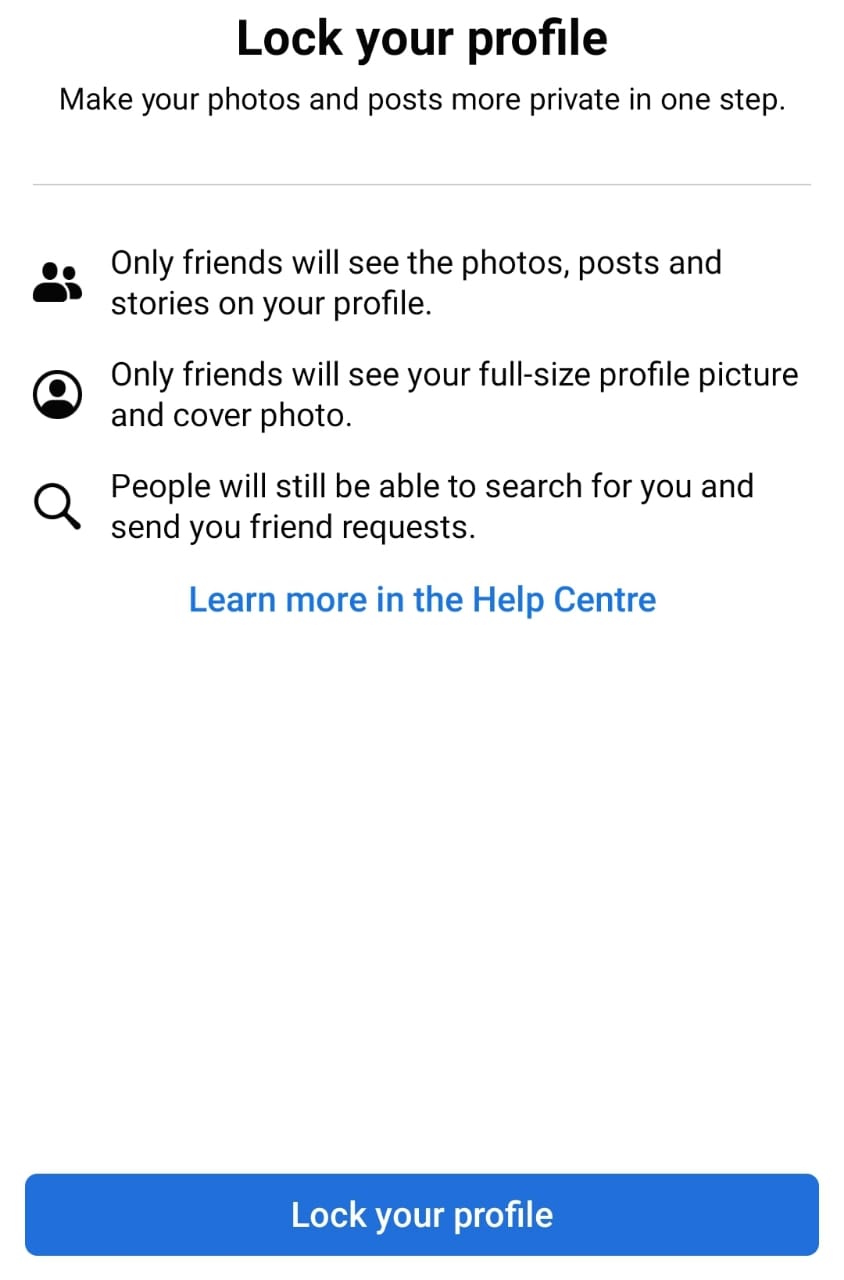
Jak uzamknout svůj profil na Facebooku pomocí mobilní aplikace?
Nastavení profilu na Facebooku jako soukromého není složitý úkol. Možnost zámku profilu získáte na všech zařízeních. Pokud jste tedy uživatelem mobilní aplikace Facebook, nemusíte chodit na web, aby byl váš profil na Facebooku soukromý. Možnost uzamknutí profilu získáte pouze ve své FB mobilní aplikaci. Postup je jednoduchý. Chcete-li odpovědět na svůj dotaz, jak uzamknout profil na Facebooku pomocí mobilní aplikace, postupujte takto.
1. Otevřete ve svém zařízení aplikaci Facebook iOS nebo Android přístroj.
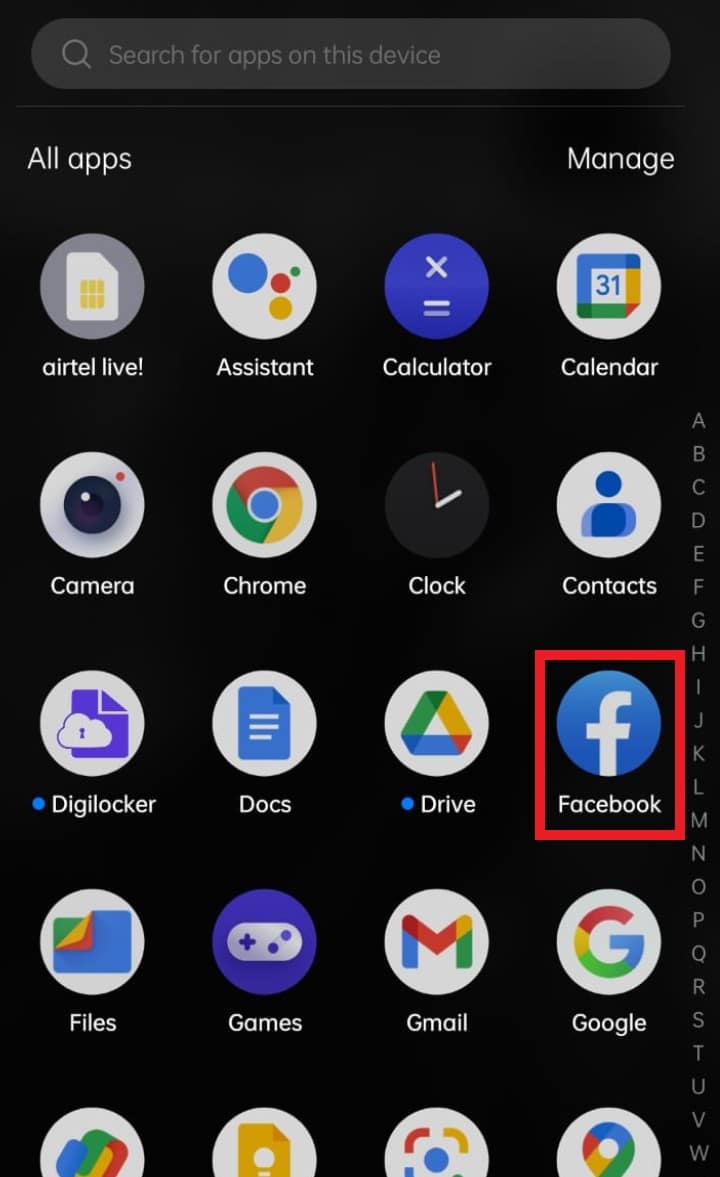
2. Klepněte na ikonu hamburgeru v pravé horní části obrazovky kanálu.
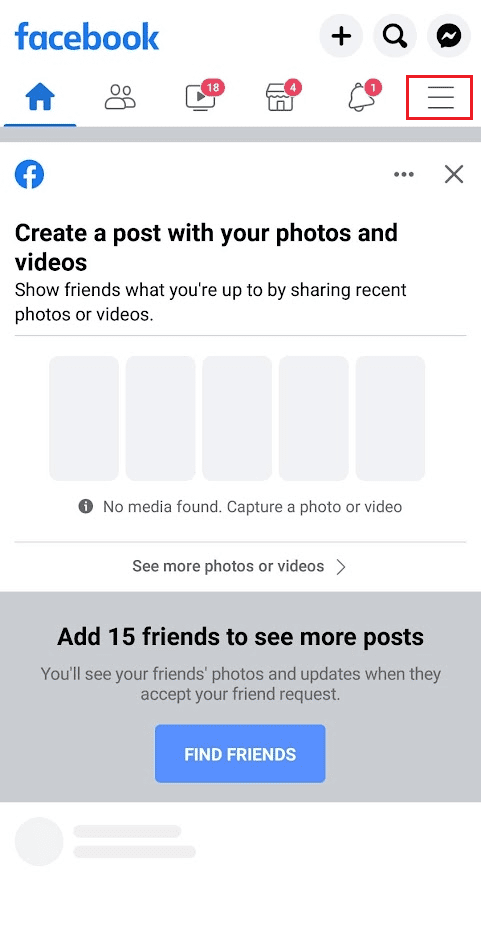
3. Klepnutím na název svého profilu zobrazíte svůj profil.
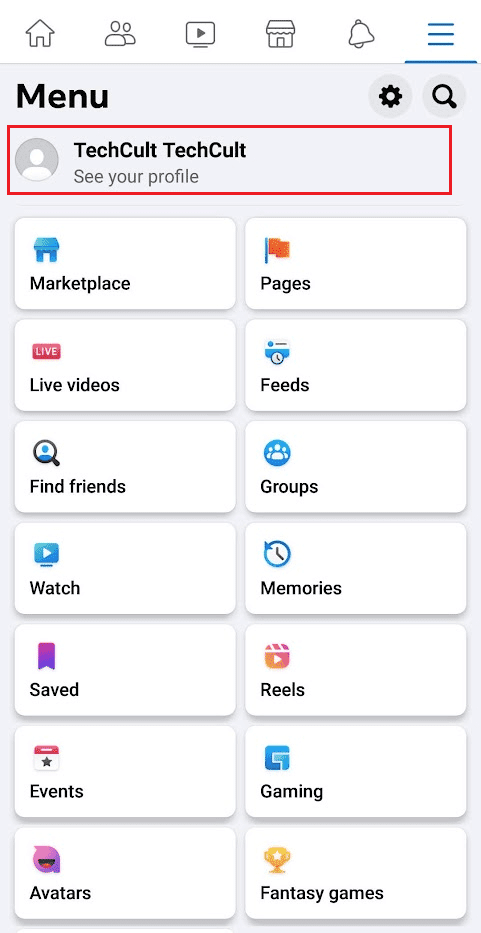
4. Klepněte na ikonu se třemi tečkami.
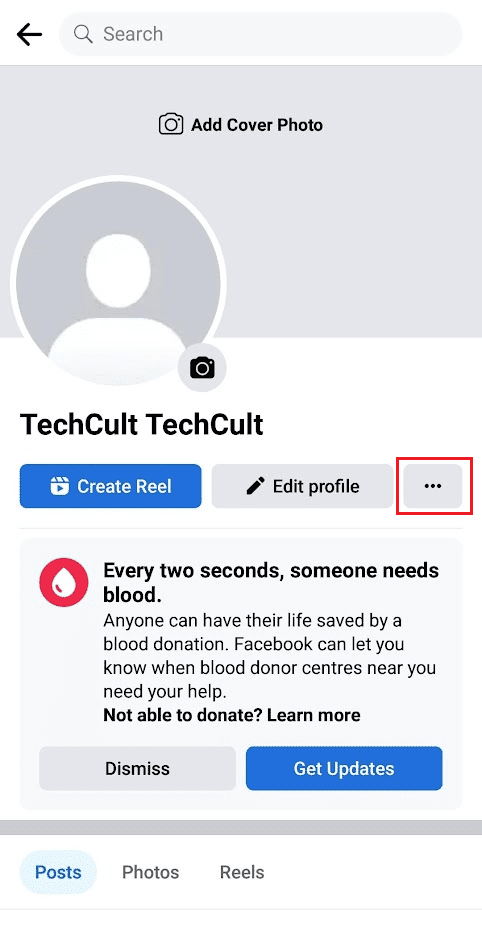
5. Poté klepněte na možnost Zamknout profil.
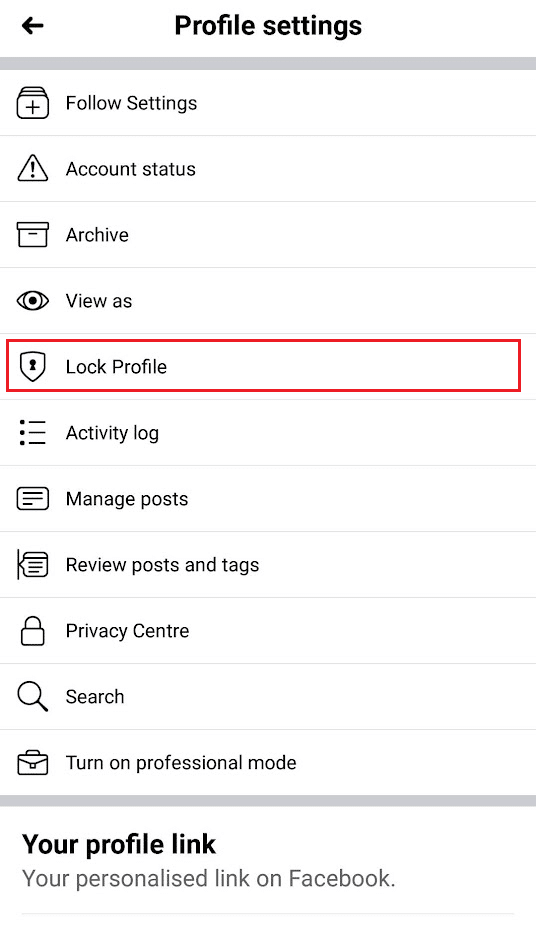
6. Nakonec klepněte na Uzamknout svůj profil na potvrzovací obrazovce, abyste okamžitě uzamkli svůj FB profil.
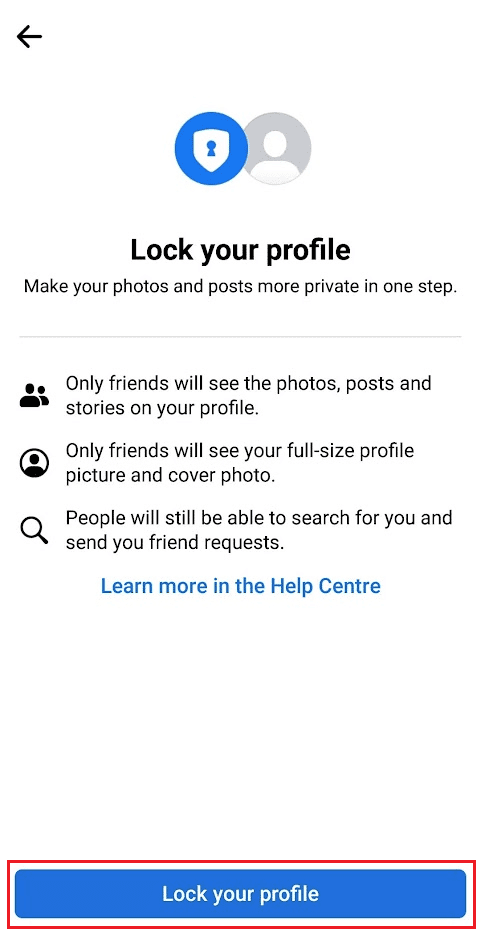
Jak uzamknout profil na Facebooku pomocí mobilní aplikace?
Jak zamknout profil na Facebooku je jedním z častých dotazů uživatelů Facebooku. Možnost zámku profilu vám může pomoci získat nejbezpečnější zážitek z používání FB. Tato funkce zvyšuje zabezpečení vašich osobních údajů dostupných na Facebooku a činí váš profil na Facebooku soukromým. Na této funkci ale není nic složitého. Tuto funkci můžete jednoduše aktivovat ve své FB mobilní aplikaci. Přečtěte si a postupujte podle výše uvedených kroků, abyste zjistili, jak uzamknout svůj profil na Facebooku.
Můžete zamknout svůj profil na Facebooku pomocí iPhone?
Ano, svůj profil na Facebooku můžete zamknout pomocí iPhonu. Uživatelé iPhonu mohou svůj profil na Facebooku nastavit jako soukromý pouze z iPhonu. Za tímto účelem si uživatelé iPhone mohou do svých zařízení stáhnout aplikaci Facebook. Možnost zámku profilu snadno najdete v aplikaci Facebook. Jediné, co musíte udělat, je přihlásit se do aplikace na Facebooku. Přejděte do svého profilu, kde najdete možnost zámku profilu. Pokud chcete znát metodu krok za krokem, jak uzamknout profil na Facebooku, pokračujte ve čtení dále, abyste se naučili.
Jak nastavím svůj profil na Facebooku jako soukromý na iPhone?
Nastavit svůj profil na Facebooku jako soukromý není obtížný úkol. Pokud jste uživatelem iPhone, proces je velmi jednoduchý. Pomocí aplikace Facebook na svém iPhonu můžete svůj profil na Facebooku nastavit jako soukromý. V aplikaci najdete možnost zámku profilu, která povoluje zámek vašeho profilu. Pokud nevíte, jak zamknout facebookový profil vašeho iPhone, postupujte takto.
1. Otevřete ve svém zařízení aplikaci Facebook iOS přístroj.
2. Klepněte na záložku Nabídka ve spodní liště.
3. Poté klepněte na ikonu ozubeného kola Nastavení.
4. Klepněte na Nastavení profilu.
5. Klepněte na Zamykání profilu.
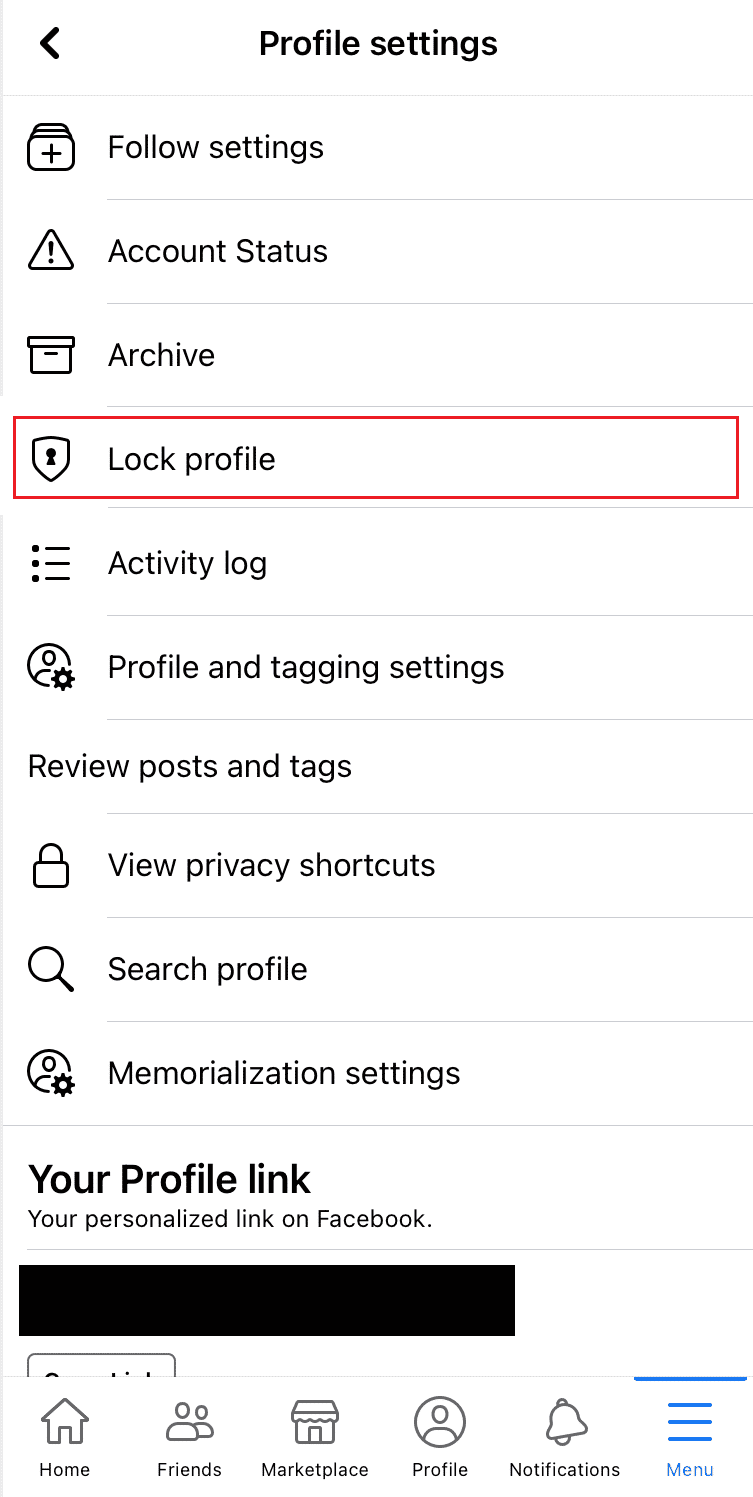
6. Nakonec klepněte na Uzamknout svůj profil.
Jak uzamknout svůj profil na Facebooku z počítače?
Svůj profil na Facebooku můžete nastavit jako soukromý také z počítače. Proces vytvoření profilu na Facebooku je jednoduchý. K uzamčení profilu nemusíte odesílat žádnou žádost. Pomocí možnosti zámku profilu to můžete jednoduše udělat sami. Podívejme se na přesné kroky k uzamčení profilu na Facebooku pomocí PC.
1. Navštivte Facebooková stránka v prohlížeči a přihlaste se ke svému účtu.
2. Po přihlášení klikněte na ikonu svého Profilového obrázku > Jméno profilu.
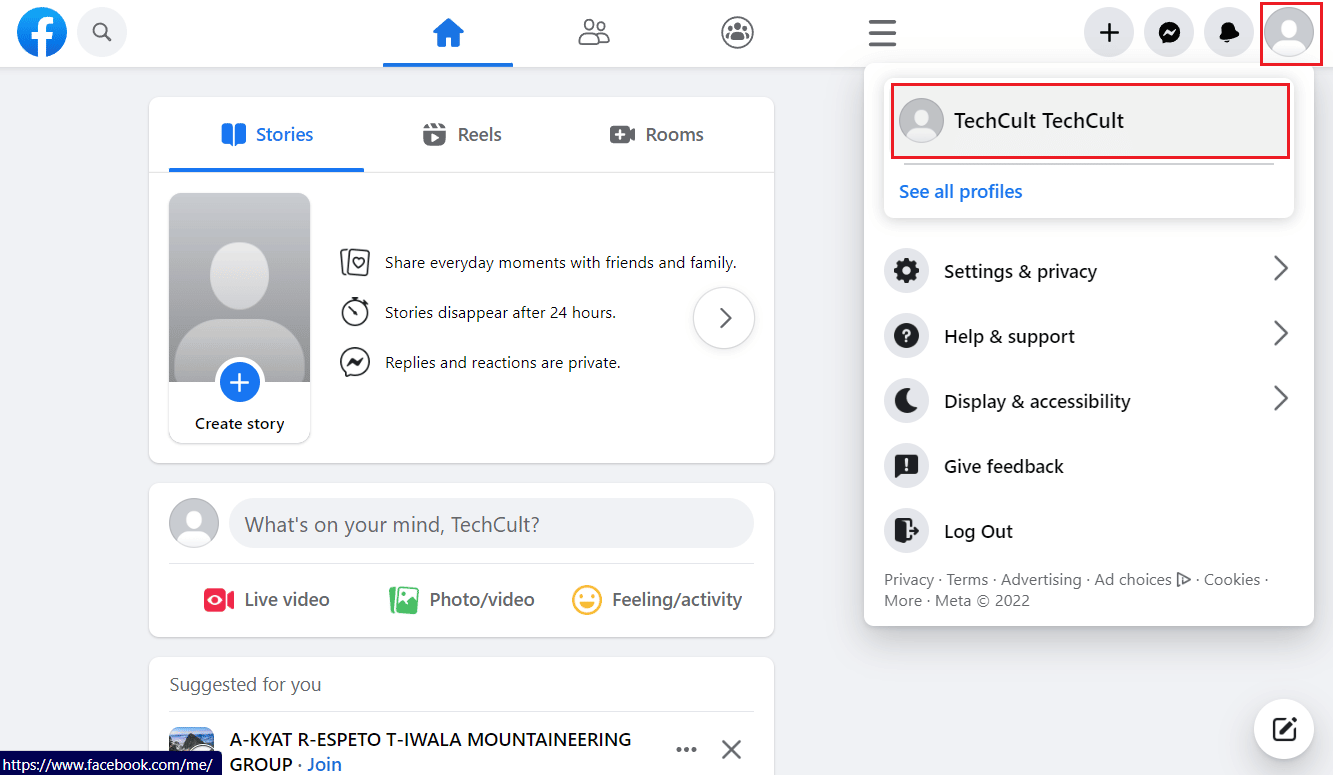
4. Poté klikněte na ikonu se třemi tečkami.
5. Klikněte na Zamknout profil.
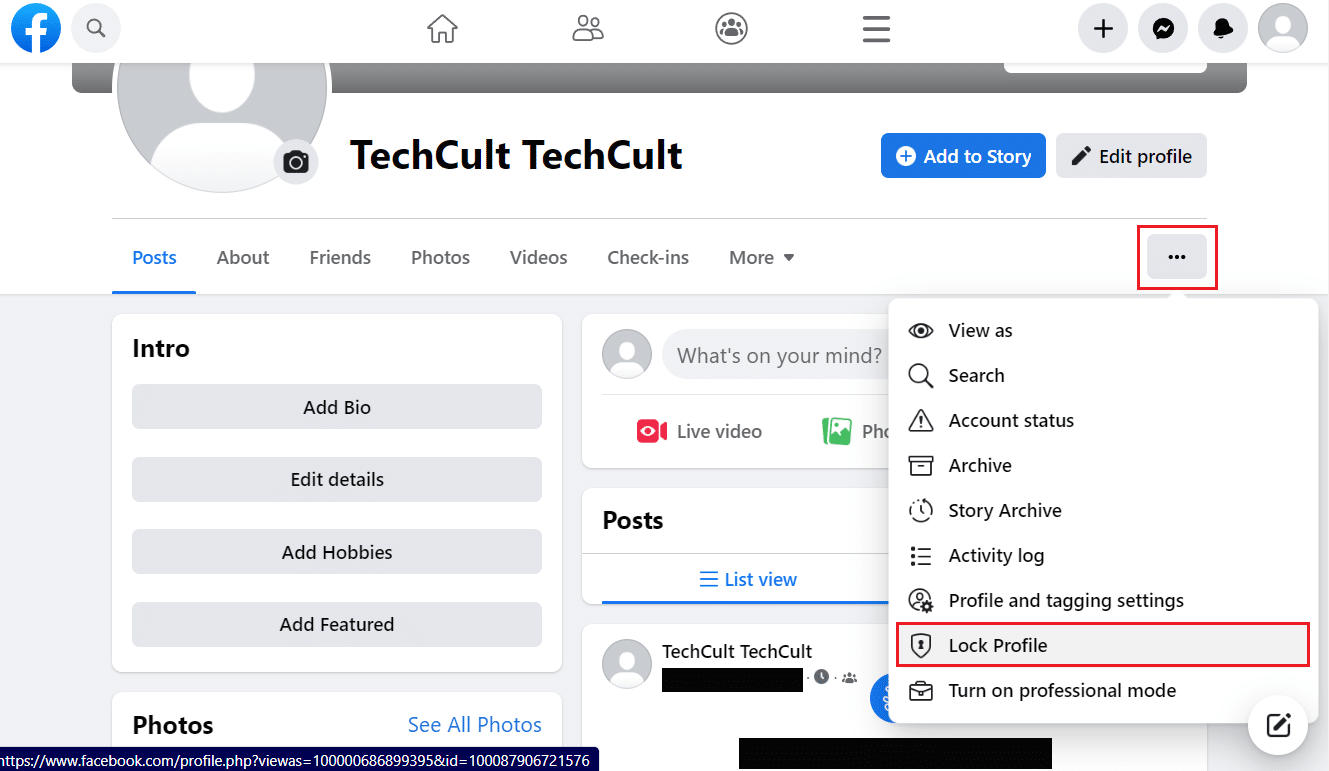
6. Klikněte na možnost Uzamknout svůj profil pro potvrzení akce.
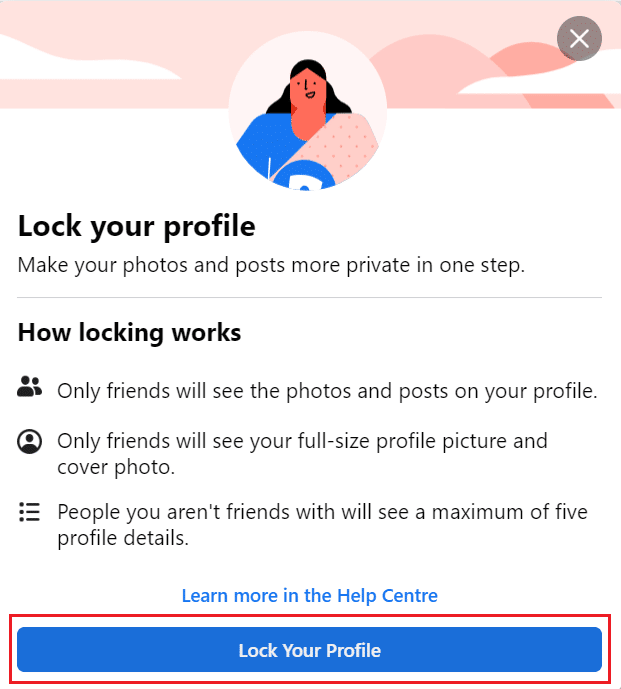
Jak zamknout profil na Facebooku z PC?
Můžete si přečíst a postupovat podle výše uvedených kroků, jak uzamknout svůj FB profil v prohlížeči na PC.
Jak odemknout svůj profil na Facebooku?
FB profily lze zamknout, pokud máte obavy o soukromí. Ale po jeho povolení bude váš profil na Facebooku omezen. I když jste stále zjistitelný a kdokoli vám může poslat a žádost o přátelství, váš profil na Facebooku již není veřejný. Všechny vaše veřejně sdílené příspěvky se tak změní pouze na přátele. Pokud si to nepřejete a chcete všechny své příspěvky na Facebooku sdílet veřejně, nechcete, aby byl váš profil na Facebooku soukromý. To lze snadno provést přechodem na možnost zámku profilu. Pojďme se podívat, jak můžete odemknout svůj profil na Facebooku.
1. V aplikaci Facebook přejděte do nabídky Nastavení profilu.
2. Klepněte na Odemknout profil > Odemknout.
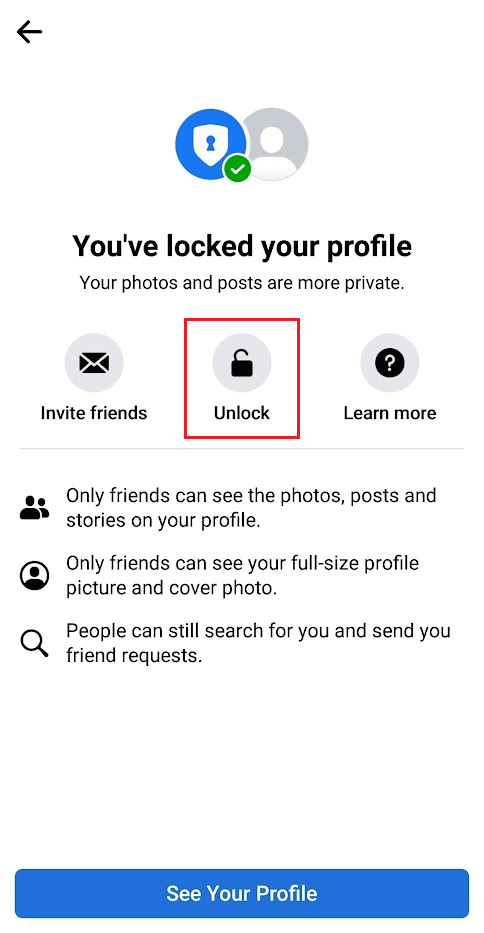
3. Klepněte na Odemknout svůj profil.
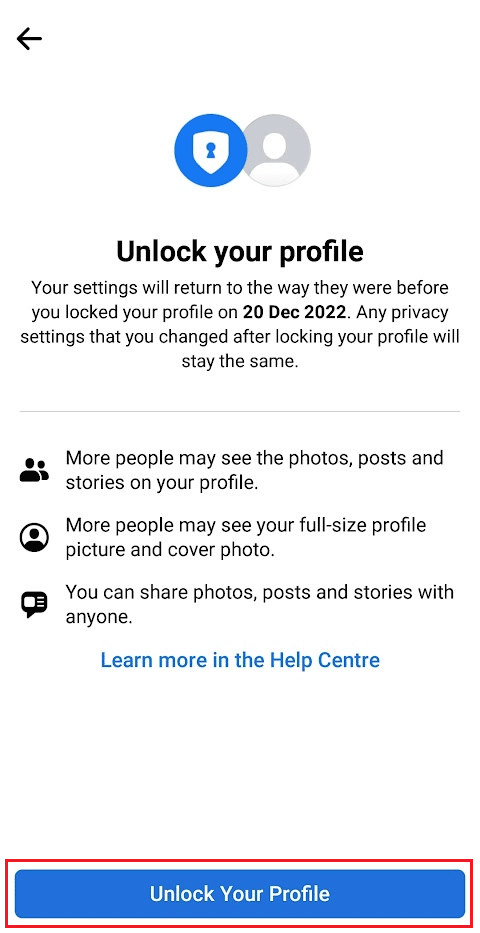
Jak odemknout profil na Facebooku?
Pro odemknutí FB profilu postupujte podle výše uvedených kroků.
Jak mohu zamknout svůj profil na Facebooku bez zámku?
Nastavení profilu na Facebooku jako soukromého je snadný způsob, jak mít své informace na Facebooku v bezpečí. Pokud nechcete nebo se vám nedaří zamknout svůj profil na Facebooku, můžete stále něco udělat, aby byl váš profil v bezpečí. I když možnost zámku profilu nabízí některé pokročilejší funkce pro ochranu vašeho profilu, můžete sami provést některé věci, abyste zamkli svůj profil bez možnosti zámku profilu. Následuj tyto kroky.
1. Otevřete v telefonu aplikaci Facebook.
2. Klepněte na ikonu hamburgeru > ikonu ozubeného kola Nastavení.
3. Pomocí možností nabídky Publikum a viditelnost omezte dosah a viditelnost svého profilu pro ostatní uživatele FB.
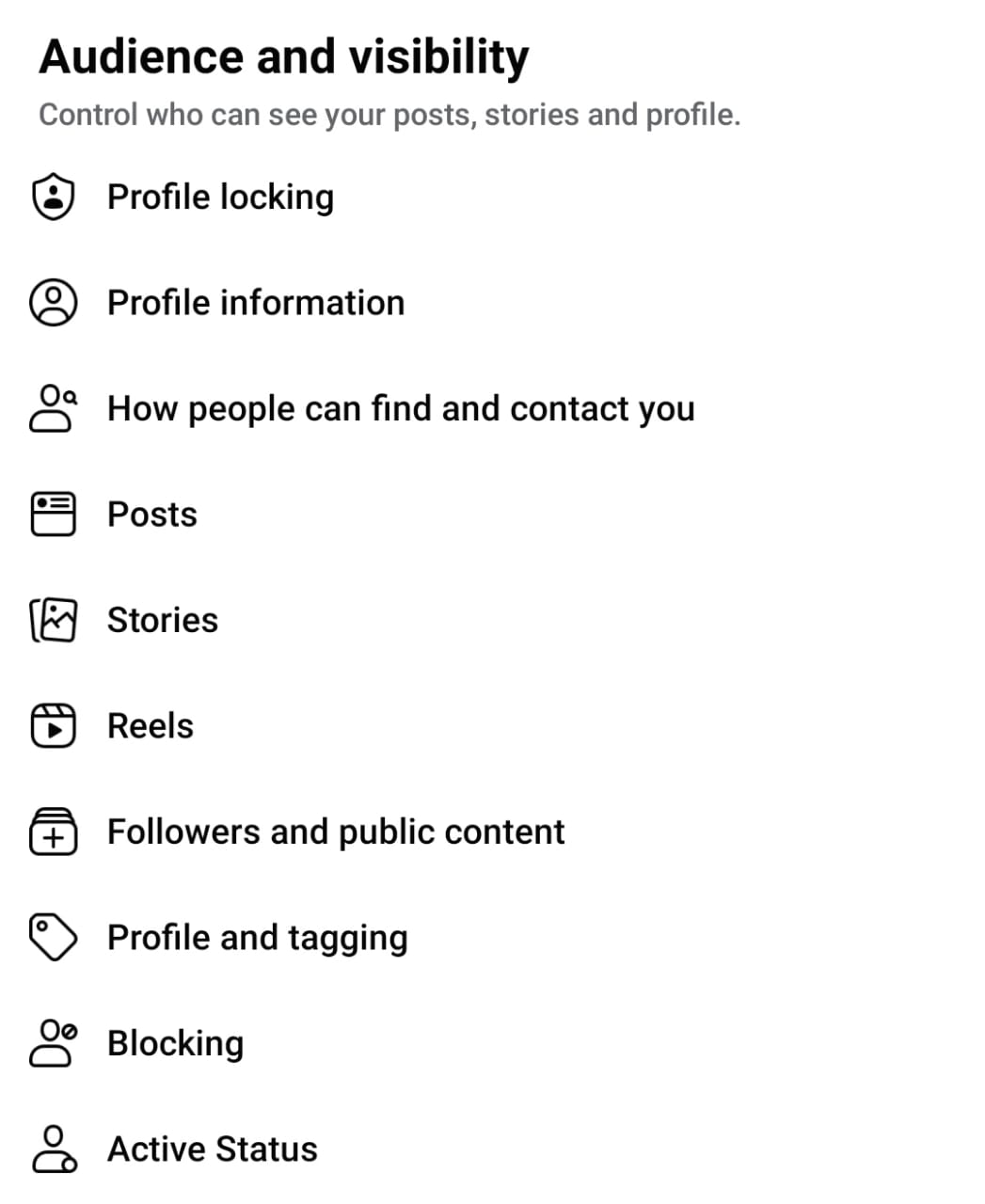
Proč není v mém účtu na Facebooku k dispozici možnost zámku profilu?
Možnost zámku profilu FB je nově přidaná funkce FB pro ochranu vašeho profilu. Chcete-li, aby byl váš profil na Facebooku soukromý, můžete použít tuto možnost. Ale pokud nemůžete najít možnost zámku profilu, nemůžete s tím nic dělat. Protože Facebook tuto funkci spustil v omezených regionech. Pokud do takového regionu nepatříte, nebudete moci tuto funkci využívat. Nejlepším řešením je tedy přísnější nastavení a soukromí ručním výběrem viditelnosti vašich příspěvků. Chcete-li tedy použít možnost zámku profilu, musíte počkat, až jej FB spustí ve vašem regionu.
***
Doufáme, že jste se dozvěděli o tom, jak uzamknout profil na Facebooku. Neváhejte se na nás obrátit se svými dotazy a návrhy prostřednictvím sekce komentářů níže. Také nám dejte vědět, o čem se chcete dozvědět příště.
